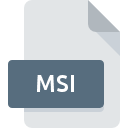
Dateiendung MSI
Windows Installer Package
-
DeveloperMicrosoft
-
Category
-
Popularität4 (19 votes)
Was ist MSI-Datei?
Dateien mit der Dateinamenerweiterung .MSI speichern Anwendungsinstallationspaket oder ein Treiberpaket für Microsoft Windows. MSI-Dateien haben eine durch Metadaten definierte standardisierte Struktur und enthalten Ressourcen, die zum Installieren einer Anwendung erforderlich sind. Der Name MSI leitet sich vom Namen Microsoft Installer ab, da auf die ursprünglichen Installationspakete verwiesen wurde, bevor der Name in Windows Installer geändert wurde.
MSI-Paketstruktur
MSI-Pakete sind nichts anderes als relationale Datenbanken, die im OLE/COM Structured Storage File-Format gespeichert werden. MSI-Dateien sind in folgende Teile unterteilt:
- Ein oder mehrere zu installierende Produkte,
- Produktkomponenten,
- Funktionen – Merkmale, eine größere hierarchische Struktur bestehend aus Komponenten; optionale Installationsfunktionen,
- Schlüsselpfade für Komponenten, kritische Elemente für jede Komponente, die während der Komponenteninstallation oder -deinstallation benötigt werden.
Obwohl Installationsprogramme möglicherweise mehrere Produkte bereitstellen, können sie nicht verwendet werden, um Abhängigkeiten zwischen den Produkten zu überprüfen. Abhängigkeiten werden durch Deinstallationstools oder über die GUI generiert. MSI war die empfohlene Methode zum Installieren von Produkten auf Windows-Plattformen, bevor Microsoft seinen Microsoft Store-Dienst einführte, da es eine saubere Versionierung und Abhängigkeitsauflösung zwischen Paketen ermöglichte.
Erstellen und Verwenden von Windows Installer-Paketen
MSI-Installationspakete werden mit einem von Microsoft entwickelten dedizierten Tool erstellt. MSI ist nur eines von vielen Installationsformaten, die von Windows unterstützt werden. Der MSI-Installationsprozess ist in die folgenden Phasen unterteilt:
- Benutzeroberfläche, in der Benutzer Installationsoptionen festlegen,
- Ausführung – tatsächlicher Installationsprozess; zwei Modi stehen zur Verfügung:
- Sofort, Modus
- Ausstehender Modus.
- Rollback – Wenn die Installation aus irgendeinem Grund fehlschlägt, wird die Transaktion zurückgesetzt und es werden keine Änderungen am System vorgenommen.
Der Inhalt von MSI-Paketen kann mithilfe bestimmter Dekompressionstools extrahiert werden.
Versionen des Windows-Installationsprogramms
MSI-Pakete wurden zusammen mit dem Debüt von Office 2000 im Jahr 1999 (MSI-Versionen 1.0) eingeführt. Version 5.0 wurde 2009 veröffentlicht, als Windows 7 und Windows Server 2008 R2 veröffentlicht wurden. Ähnlich wie MSI ist das weniger beliebte MSP-Format. Das MSI-Format wurde 2018 durch den neueren MSIX-Standard ersetzt. MSIX kombiniert MSI-, APPX-, APP-V- und ClickOne-Technologien in einem einzigen Installationspaket für mehr Sicherheit, Zuverlässigkeit und plattformübergreifende Unterstützung.
Programme die die Dateieendung MSI unterstützen
MSI-Dateien können auf allen Systemplattformen, auch auf Mobilgeräten, gefunden werden. Es gibt jedoch keine Garantie, dass diese Dateien jeweils ordnungsgemäß unterstützt werden.
Programme die die MSI Datei bedienen
Updated: 02/21/2022
Wie soll ich die MSI Datei öffnen?
Das Öffnen von Dateien mit der Endung MSI kann verschiedene Ursachen haben. Positiv zu vermerken ist, dass die am häufigsten auftretenden Probleme im Zusammenhang mit Windows Installer Package dateien nicht komplex sind. In den meisten Fällen können sie ohne Unterstützung eines Spezialisten schnell und effektiv angegangen werden. Im Folgenden finden Sie eine Liste mit Richtlinien, anhand derer Sie dateibezogene Probleme identifizieren und beheben können.
Schritt 1. Downloaden und installieren Sie Windows Installer
 Probleme beim Öffnen von und beim Arbeiten mit MSI-Dateien haben höchstwahrscheinlich nichts mit der Software zu tun, die mit den MSI-Dateien auf Ihrem Computer kompatibel ist. Die naheliegendste Lösung ist das Herunterladen und Installieren von Windows Installer oder eines der aufgelisteten Programme: Microsoft Windows, 7-Zip, Windows Installer XML. Die vollständige Liste der nach Betriebssystemen gruppierten Programme finden Sie oben. Die sicherste Methode zum Herunterladen von Windows Installer ist das Aufrufen der Entwickler-Website (Microsoft Corporation) und das Herunterladen der Software über die angegebenen Links.
Probleme beim Öffnen von und beim Arbeiten mit MSI-Dateien haben höchstwahrscheinlich nichts mit der Software zu tun, die mit den MSI-Dateien auf Ihrem Computer kompatibel ist. Die naheliegendste Lösung ist das Herunterladen und Installieren von Windows Installer oder eines der aufgelisteten Programme: Microsoft Windows, 7-Zip, Windows Installer XML. Die vollständige Liste der nach Betriebssystemen gruppierten Programme finden Sie oben. Die sicherste Methode zum Herunterladen von Windows Installer ist das Aufrufen der Entwickler-Website (Microsoft Corporation) und das Herunterladen der Software über die angegebenen Links.
Schritt 2. Aktualisieren Sie Windows Installer auf die neueste Version
 Wenn die Probleme beim Öffnen von MSI-Dateien auch nach der Installation von Windows Installer bestehen bleiben, ist die Software möglicherweise veraltet. Überprüfen Sie auf der Website des Entwicklers, ob eine neuere Version von Windows Installer verfügbar ist. Softwareentwickler implementieren möglicherweise Unterstützung für modernere Dateiformate in aktualisierten Versionen ihrer Produkte. Dies kann eine der Ursachen sein, warum MSI-Dateien nicht mit Windows Installer kompatibel sind. Die neueste Version von Windows Installer sollte alle Dateiformate unterstützen, die mit älteren Versionen der Software kompatibel waren.
Wenn die Probleme beim Öffnen von MSI-Dateien auch nach der Installation von Windows Installer bestehen bleiben, ist die Software möglicherweise veraltet. Überprüfen Sie auf der Website des Entwicklers, ob eine neuere Version von Windows Installer verfügbar ist. Softwareentwickler implementieren möglicherweise Unterstützung für modernere Dateiformate in aktualisierten Versionen ihrer Produkte. Dies kann eine der Ursachen sein, warum MSI-Dateien nicht mit Windows Installer kompatibel sind. Die neueste Version von Windows Installer sollte alle Dateiformate unterstützen, die mit älteren Versionen der Software kompatibel waren.
Schritt 3. Verknüpfen Sie Windows Installer Package -Dateien mit Windows Installer.
Wenn Sie die neueste Version von Windows Installer installiert haben und das Problem weiterhin besteht, wählen Sie sie als Standardprogramm für die Verwaltung von MSI auf Ihrem Gerät aus. Die Zuordnung von Dateiformaten zur Standardanwendung kann je nach Plattform in Details unterschiedlich sein, die grundlegende Vorgehensweise ist jedoch sehr ähnlich.

Auswahl der Anwendung erster Wahl in Windows
- Wählen Sie den Eintrag aus dem Dateimenü, auf das Sie durch Klicken mit der rechten Maustaste auf die Datei MSI zugreifen
- Klicken Sie auf und wählen Sie dann die Option
- Wählen Sie schließlich suchen, zeigen Sie auf den Ordner, in dem Windows Installer installiert ist, aktivieren Sie das Kontrollkästchen Immer mit diesem Programm MSI-Dateien öffnen und bestätigen Sie Ihre Auswahl, indem Sie auf klicken

Auswahl der Anwendung erster Wahl in Mac OS
- Wählen Sie im Dropdown-Menü, auf das Sie durch Klicken auf die Datei mit der Dateiendung MSI zugreifen, die Option
- Suchen Sie die Option - klicken Sie auf den Titel, falls dieser ausgeblendet ist
- Wählen Sie Windows Installer und klicken Sie auf
- Wenn Sie die vorherigen Schritte ausgeführt haben, sollte eine Meldung angezeigt werden: Diese Änderung wird auf alle Dateien mit der Dateiendung MSI angewendet. Klicken Sie anschließend auf die Schaltfläche , um den Vorgang abzuschließen.
Schritt 4. Überprüfen Sie die ROZ auf Fehler
Sollte das Problem nach den Schritten 1 bis 3 weiterhin auftreten, überprüfen Sie, ob die Datei MSI gültig ist. Wenn Sie nicht auf die Datei zugreifen können, kann dies verschiedene Ursachen haben.

1. Die MSI ist möglicherweise mit Malware infiziert. Stellen Sie sicher, dass Sie sie mit einem Antivirenprogramm scannen.
Sollte es passieren, dass das MSI mit einem Virus infiziert ist, kann dies die Ursache sein, die Sie daran hindert, darauf zuzugreifen. Es wird empfohlen, das System so bald wie möglich auf Viren und Malware zu überprüfen oder einen Online-Virenscanner zu verwenden. Wenn der Scanner feststellt, dass die Datei MSI nicht sicher ist, fahren Sie gemäß den Anweisungen des Antivirenprogramms fort, um die Bedrohung zu neutralisieren.
2. Stellen Sie sicher, dass die Datei mit der Dateiendung MSI vollständig und fehlerfrei ist
Wenn die MSI-Datei von einer anderen Person an Sie gesendet wurde, bitten Sie diese Person, die Datei erneut an Sie zu senden. Während des Kopiervorgangs der Datei sind möglicherweise Fehler aufgetreten, die die Datei unvollständig oder beschädigt machen. Dies kann die Ursache für Probleme mit der Datei sein. Wenn die MSI-Datei nur teilweise aus dem Internet heruntergeladen wurde, versuchen Sie, sie erneut herunterzuladen.
3. Überprüfen Sie, ob der Benutzer, als der Sie angemeldet sind, über Administratorrechte verfügt.
Es besteht die Möglichkeit, dass nur Benutzer mit ausreichenden Systemberechtigungen auf die betreffende Datei zugreifen können. Wechseln Sie zu einem Konto, für das Berechtigungen erforderlich sind, und versuchen Sie erneut, die Datei Windows Installer Package zu öffnen.
4. Stellen Sie sicher, dass das System über ausreichende Ressourcen verfügt, um Windows Installer auszuführen.
Wenn das System nicht über ausreichende Ressourcen verfügt, um MSI-Dateien zu öffnen, schließen Sie alle derzeit ausgeführten Anwendungen und versuchen Sie es erneut.
5. Stellen Sie sicher, dass Sie die neuesten Treiber, Systemupdates und Patches installiert haben
Die neuesten Versionen von Programmen und Treibern können Ihnen dabei helfen, Probleme mit Windows Installer Package -Dateien zu lösen und die Sicherheit Ihres Geräts und Betriebssystems zu gewährleisten. Es ist möglich, dass eines der verfügbaren System- oder Treiberupdates das Problem mit MSI-Dateien behebt, die ältere Versionen der angegebenen Software betreffen.
Konvertierung der Datei MSI
Konvertierung der Dateiendung MSI in ein anderes Format
Konvertierungen anderer Dateiformate in die Datei MSI
Möchten Sie helfen?
Wenn Sie zusätzliche Informationen bezüglich der Datei MSI besitzen, würden wir sehr dankbar sein, wenn Sie Ihr Wissen mit den Nutzern unseres Service teilen würden. Nutzen Sie das Formular, dass sich hier befindet, und senden Sie uns Ihre Informationen über die Datei MSI.

 Windows
Windows 



